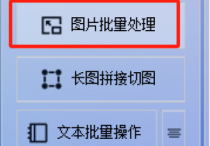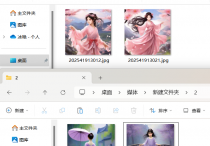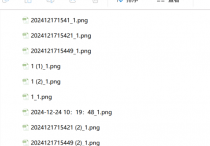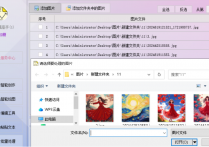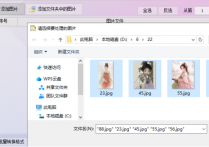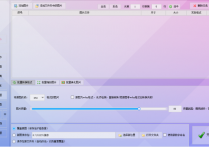图片批量处理工具的指尖美工修图:批量增强图片对比度
在电商视觉优化中,图片对比度的微弱差异往往是"买家秀"与"卖家秀"的隐形分水岭——灰蒙蒙的服饰细节、发暗的珠宝光泽,都会让产品质感大打折扣。今天我们将解锁智能批量增强对比度的秘诀:通过首助编辑高手软件,精准提升图片对比度,既能避免传统调色导致的高光过曝,又能让商品纹理清晰可见。无论是处理手机拍摄的500张上新图,还是拯救背光环境下的静物照片,只需30秒就能让您的产品图集体"去雾透亮",打造吸睛又真实的视觉卖点。
1.素材准备:将需要处理的多张美工图片都保存在电脑同一个文件夹中,方便使用。
2.功能选择:打开首助编辑高手软件,选择图片批量处理板块,单击添加图片按钮。
3.添加图片:弹出窗口,选择多种准备好的美工图片,并点打开,即可将其导入。
4.选择美化功能:因为需要调整对比度,所以需要选择并用到批量美化图片功能。
5.设置对比度:在对比度参数中,可以通过直接拖拽按钮调整参数,往左边是调弱对比度,往右边调整时增强对比度,测试时选择增强。
6.开始处理:以指定文件夹为新图片的保存路径,确认无误后,单击开始处理图片按钮。
7.打开文件夹:提示美化成功后,打开指定文件夹查看,可以看到每张图片都保存在一起。
8.查看效果:将某张图片拖拽入首助看图软件,将更加清楚看到增强图片对比度的效果。
9.对比原图:也可以将某张原图拖拽入首助看图软件进行查看,对比之下,结果一目了,说明对比度调整成功。